아이폰 긴급연락처 긴급구조요청 전화 사용 통화 설정 방법

안녕하세요! 이번 시간에는 아이폰 긴급 연락처 및 긴급 구조 요청 설정 방법에 대해 자세히 알려드리겠습니다. 대충 보면 헷갈릴 수도 있는 내용이라 최대한 쉽게 차근차근 설명드리겠습니다.
아이폰 긴급구조요청 기능이란?
112, 119, 122(해양 구조대) 3군데에 전화를 빠르게 거는 기능입니다. 별도로 설정하지 않아도 아이폰에 기본으로 설정되어 있습니다.

굳이 이 기능을 만든 이유는, 아이폰 잠금을 해제하고 전화번호를 누르고 통화 버튼을 누르는 일련의 과정들을 생략하고 곧바로 전화를 걸 수 있기 때문입니다.
아이폰 긴급연락처 기능이란?

이 기능은 해당 연락처로 전화를 거는 게 아니라, 긴급 구조요청을 통해 112나 119 등에 전화를 걸었을 때, 구조요청을 하고 있다는 사실과 함께 이용자의 위치정보를 문자로 전송해 주는 기능입니다. 연락처 추가 방법은 마지막에 설명드리겠습니다.
긴급구조요청 사용법 2가지
별도의 설정 없이 아이폰에서 바로 사용 가능합니다.

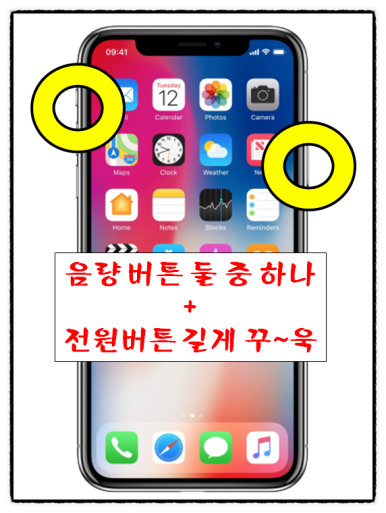
긴급구조요청 사용법 2가지
전원 버튼을 빠르게 5번 누르거나, 음량 버튼 중 하나 + 전원 버튼을 동시에 꾸~욱 누르면 아래와 같이 화면이 뜨는데요.
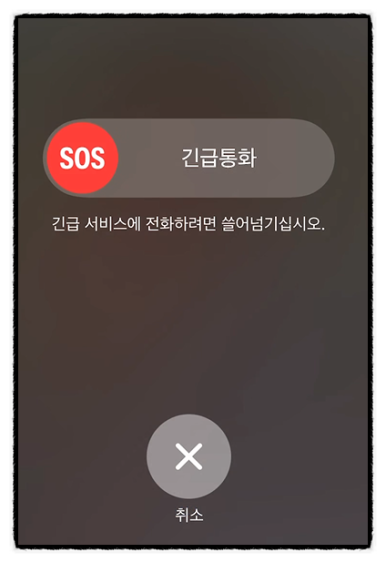

여기서 SOS 빨간 버튼을 오른쪽으로 슬라이드 하면 112, 119, 122 이렇게 3개 중 하나를 선택할 수 있는 화면으로 전환되며 전화를 걸 수 있습니다.
자동으로 전화걸기
앞서 알려드린 방법은 반자동에 가깝습니다. 왜냐면 마지막에 손가락으로 슬라이드 및 전화번호를 선택해야 하기 때문인데요.
완전히 자동으로 전화 연결까지 하려면 자동으로 전화걸기 기능을 켜주시면 됩니다. 방법은 아래와 같습니다.

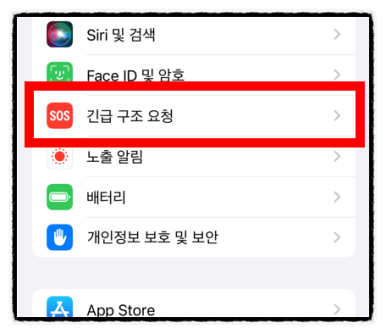
먼저 아이폰에서 설정으로 들어가셔서 긴급 구조 요청 메뉴로 들어가줍니다. 그러면 아래와 같이 설정 화면이 나오는데, 이곳에서 해당되는 항목을 켜주면 됩니다.
❶ 전원 버튼 길게 누르는 방법 사용 시
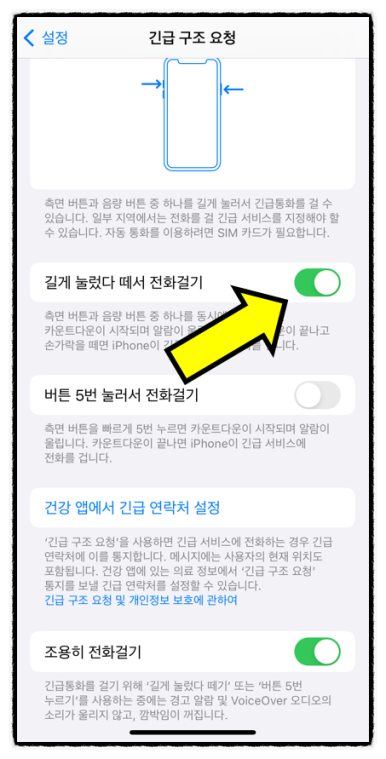
"길게 눌렀다 떼서 전화 걸기"를 활성화시키면, 전원 버튼과 음량 버튼을 꾸욱 누를 때 10초간 카운팅이 되고 10초가 끝나면 자동으로 112에 연결됩니다. 중간에 취소하고 싶으면 취소 버튼을 누르면 됩니다.
혹시나 테스트 중 실수로 취소를 누르지 않고 10초 뒤 112에 연결되버린 경우, 절대 그냥 끊지 마시고 실수였다고 말씀드리고 끊으셔야 합니다. 그냥 끊으면 긴급 상황으로 인지합니다.

그리고 10초 카운팅 중 큰 알람음이 발생되는데, 알람음 없이 조용히 발신을 하시려면 설정화면 맨 하단의 "조용히 전화 걸기" 옵션을 켜주시면 됩니다. 누군가에게 위협을 받고 있을 때 유용한 기능입니다.
❷ 전원 버튼 5번 누르는 방법 사용 시
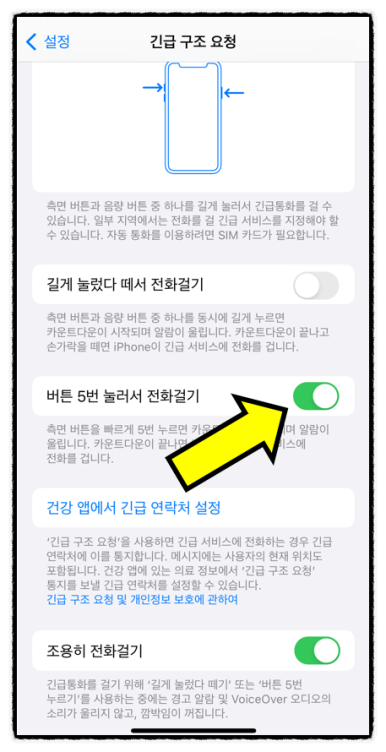
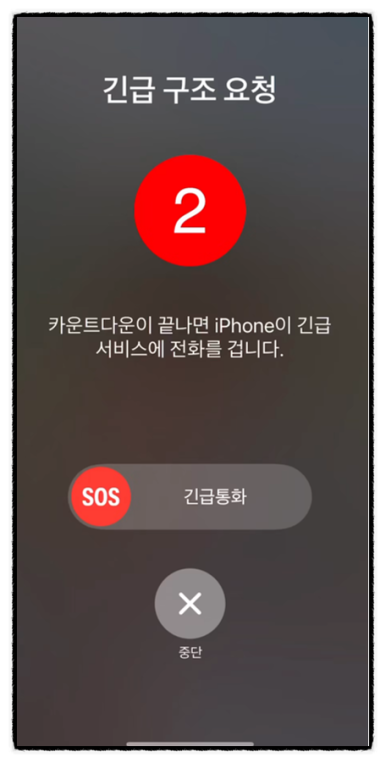
마찬가지로 전원 버튼을 5번 눌렀을 때 10초 뒤에 112에 자동 연결됩니다. 이 또한 중간에 취소도 가능하며 알람음도 켜고 끌 수 있습니다.
참고로 앞서 알려드린 2가지 설정을 모두 켜놓고 사용해도 무관합니다.
긴급 연락처 추가 방법
초반에 설명드렸듯이 이 기능은 해당 연락처로 전화를 거는 기능이 아닙니다. 긴급 구조요청을 하고 있다는 사실과 이용자의 GPS 위치를 미리 설정해둔 연락처로 보내는 기능입니다. 설정법은 아래와 같습니다.


긴급 구조 요청 화면에서 "건강 앱에서 긴급 연락처 설정 > 의료 정보 생성을" 클릭해 줍니다.
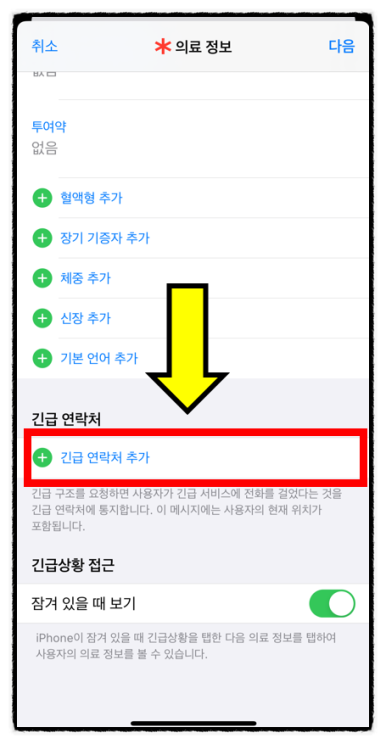

의료 정보를 입력 후(선택사항) 긴급 연락처 추가를 클릭해서 전화번호부에 있는 연락처에서 선택하시면 됩니다.
이상으로 아이폰 긴급연락처 긴급구조요청 전화 사용 통화 설정 방법에 대해 알아봤습니다. 이 기능을 사용할 상황이 안 오면 물론 좋겠지만 혹시 모를 상황에 대비해서 잘 숙지해놓으시길 바랍니다. 감사합니다.